Kako iskati v sistemu Windows 11: vse, kar morate vedeti

Windows 11 ponuja izboljšano iskanje, ki je hitrejše in učinkovitejše. Odkrijte, kako kar najbolje izkoristiti iskanje v Windows 11.
Zoom je med širjenjem koronavirusa in globalnim zapiranjem zabeležil neverjeten porast svoje uporabniške baze. Čeprav so se druga orodja za sodelovanje z njim uspela boriti proti vratu, ima Zoom še vedno nekaj funkcij, ki jih drugi niso preprosto dodali svojim uporabnikom. Eno takšnih orodij je Zoomova vgrajena funkcija anketiranja, ki jo lahko organizacije in ekipe uporabljajo za glasovanje o razpravi ali pridobivanje povratnih informacij o trenutnem sestanku.
Ankete lahko ustvarite z eno ali več možnostmi in jo lahko gostite kadar koli med sestankom, tudi anonimno. Naslednja objava vam bo pomagala pregledati vse podrobnosti glede glasovanja v Zoomu, da boste lahko takoj začeli z njim.
Povezano: Kako ustvariti povezavo do srečanja Zoom
Vsebina
Ali je glasovanje na voljo v programu Zoom basic
Ne, ni na voljo za brezplačno različico Zooma . Za anketiranje znotraj sestanka v Zoomu mora biti gostitelj sestanka licencirani uporabnik, kar pomeni, da mora uporabljati plačan račun Zoom.
Vendar zahteva velja samo za gostitelja sestanka, zato udeležencem ni treba biti naročen na načrt Zoom Pro, Business ali Enterprise, da lahko glasujejo med volilno sejo. Če je osnovni uporabnik izbran za sogostitelja in so mu med sestankom dodeljene kontrole gostitelja, bodo lahko uporabljali samo ankete, ki so bile že ustvarjene.
► Zoom srečanje v primerjavi z osebnim Zoom ID srečanja, povezava in še več
Kako vklopiti glasovanje v Zoomu
Preden začnete z anketiranjem na sestanku Zoom , morate omogočiti funkcijo zase, svojo organizacijo ali skupino. To lahko storite tako, da sledite spodnjim navodilom.
Zate
1. korak : vodja preko za nastavitev zooma strani, nato pa se prijavite z vašim poverilnice Zoom.
2. korak : Kliknite zavihek Sestanek na vrhu in v stranski vrstici izberite razdelek »Na sestanku (osnovno)«.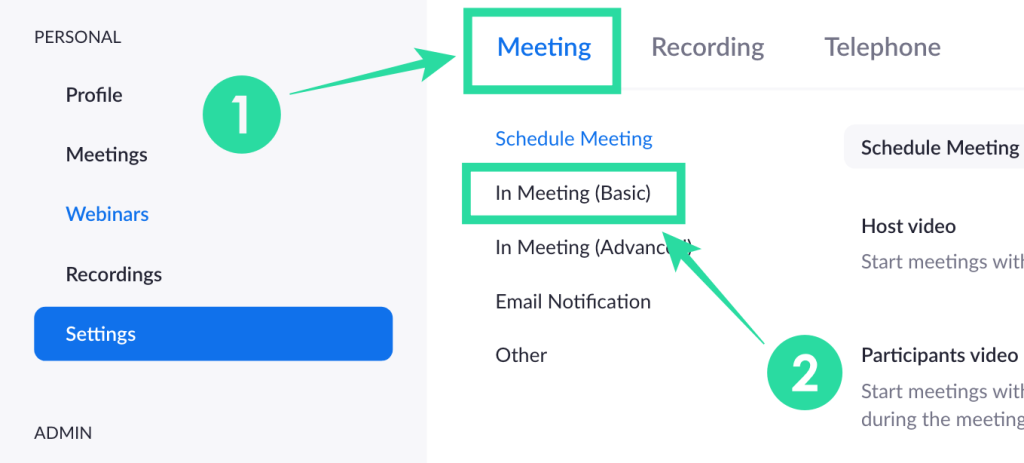
3. korak : Pomaknite se navzdol in preklopite stikalo poleg 'Polling' v položaj ON.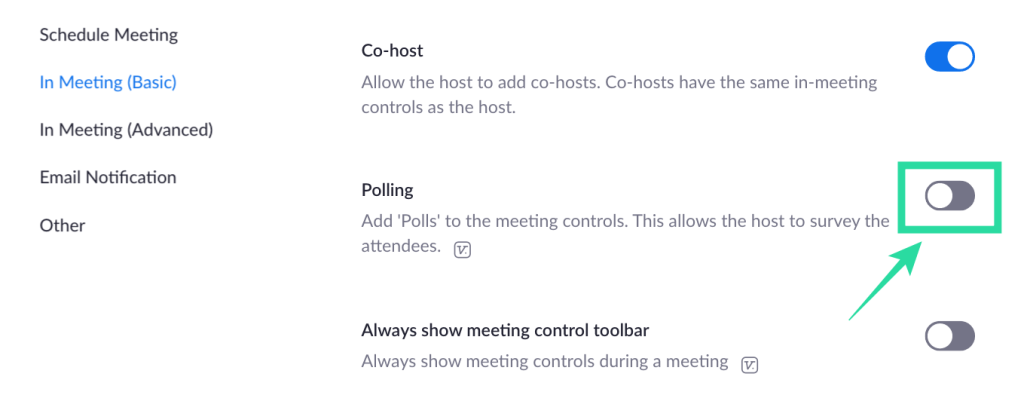
Glasovanje bo vklopljeno za vaš račun.
Za vse člane vaše organizacije
1. korak : Pojdite na stran z nastavitvami računa Zoom in se nato prijavite s svojimi poverilnicami za Zoom.
2. korak : Kliknite zavihek Sestanek na vrhu in v stranski vrstici izberite razdelek »Na sestanku (osnovno)«.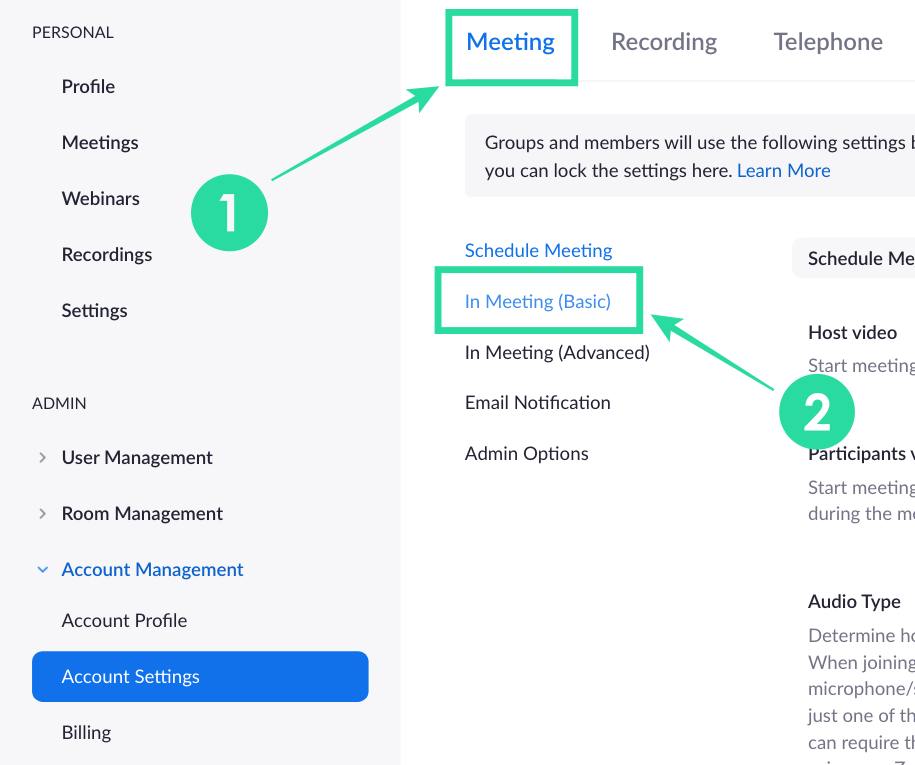
3. korak : Pomaknite se navzdol, preklopite stikalo poleg 'Polling' v položaj ON in kliknite Vklopi, ko vas pozove potrditveno pogovorno okno. Če želite, da je to privzeta nastavitev in preprečite, da bi jo spreminjali drugi v vaši organizaciji, lahko kliknete gumb za zaklepanje poleg stikala, da omogočite glasovanje za vse.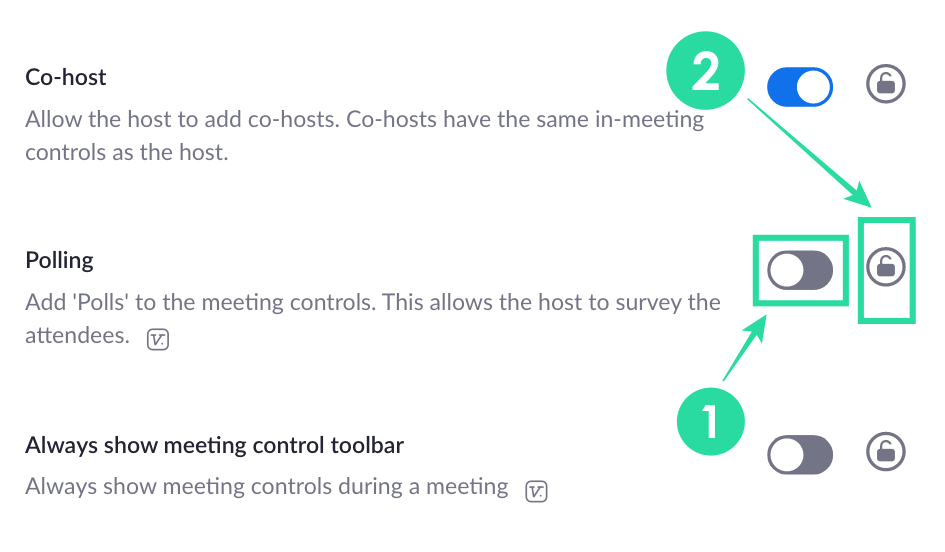
Za vse člane skupine
1. korak : Odprite stran za upravljanje skupine Zoom in se prijavite s svojim računom Zoom.
2. korak : Kliknite skupino, za katero želite omogočiti anketiranje, izberite zavihek Sestanek na vrhu in pritisnite razdelek z imenom »Na sestanku (osnovno)«.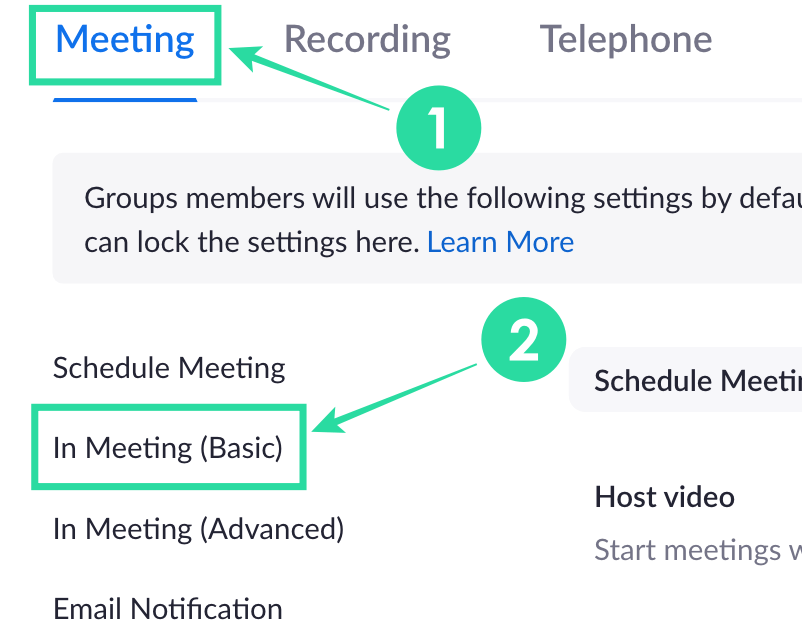
3. korak : Pomaknite se navzdol, preklopite stikalo poleg 'Polling' v položaj ON in kliknite Vklopi, ko se prikaže potrditveno pogovorno okno. Če želite, da je to privzeta nastavitev in preprečite, da bi jo spreminjali drugi v skupini, lahko kliknete gumb za zaklepanje poleg stikala, da omogočite glasovanje za vse v vaši skupini.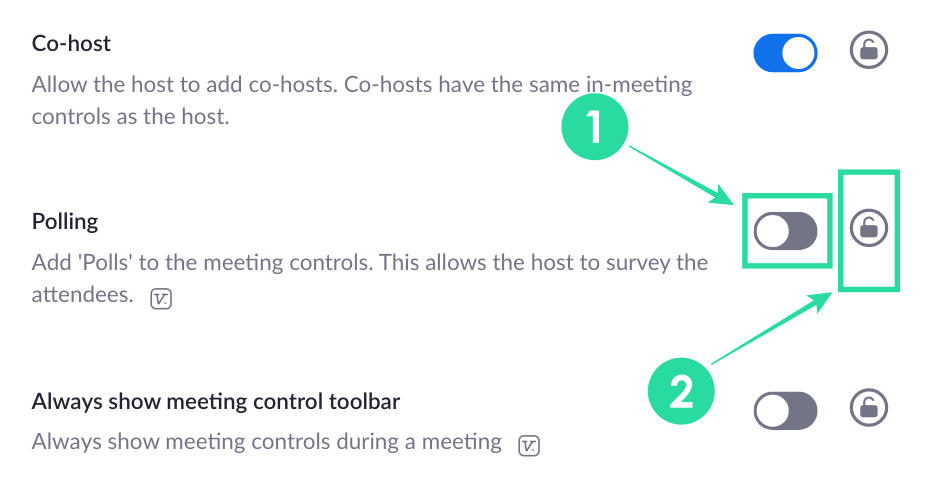
kaj potrebuješ
Kako ustvariti anketo v Zoomu
Če želite ustvariti anketo v Zoomu, boste morali načrtovati sestanek in dodati vprašanja za anketo. Odmerjanje lahko izvedete tako, da sledite tem korakom:
1. korak : Pojdite na svojo stran Zoom Meetings in pod zavihkom »Prihajajoči sestanki« kliknite temo sestanka (označeno z 1 na sliki), ki ste jo načrtovali za prihodnost. V primeru, da nimate načrtovanega sestanka, pritisnite možnost »Razporedi sestanek« (označeno kot 2 na sliki).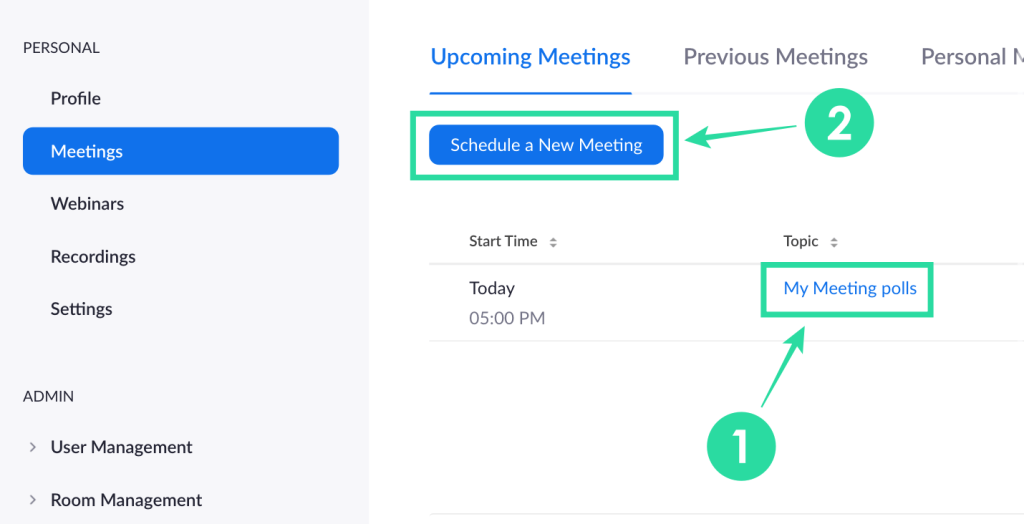
2. korak : Pomaknite se navzdol do dna izbrane strani sestanka in kliknite gumb »Dodaj« poleg možnosti »Še niste ustvarili nobene ankete«.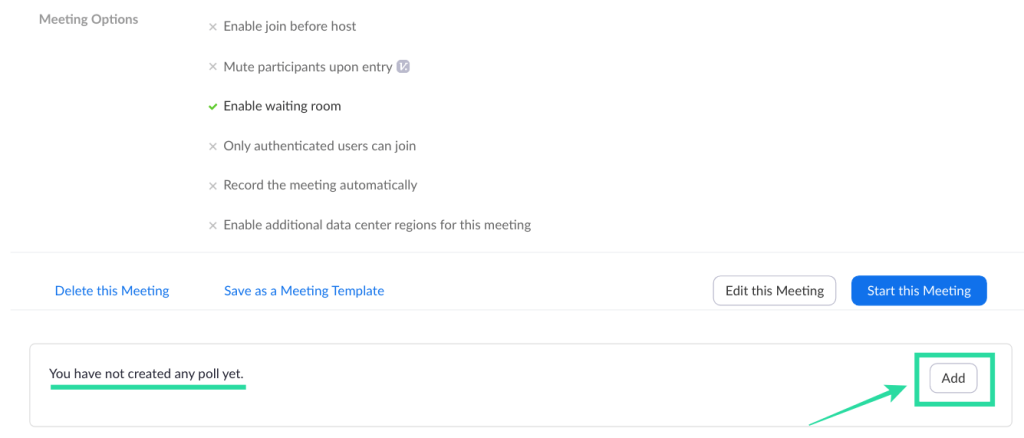
3. korak : Vnesite naslov ankete in nato nadaljujte z izpolnjevanjem prvega vprašanja in več njihovih odgovorov, ki bi jih uporabniki lahko izbrali s seznama. Glasovanje lahko nastavite tudi kot »Anonimno«, da ne vidite, kdo je glasoval za določen odgovor, in izberete, ali lahko uporabniki za posamezno vprašanje izberejo en ali več odgovorov.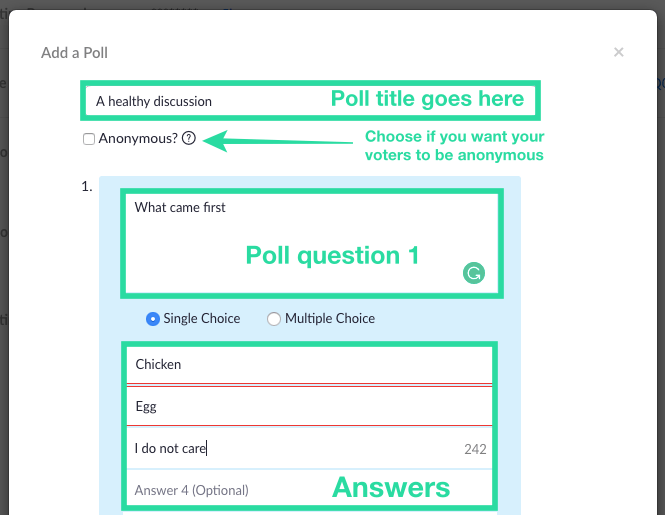
Opomba : Dodate lahko do 25 vprašanj na sestanek, 10 odgovorov na vsako vprašanje in vsakemu vprašanju lahko omogočite možnost ene ali več izbire.
4. korak : V anketo vnesite več vprašanj s klikom na 'Dodaj vprašanje' in izpolnite vse ustrezne podrobnosti, kot je navedeno v 3. koraku. Ponavljajte, dokler v anketo niso dodana vsa vprašanja.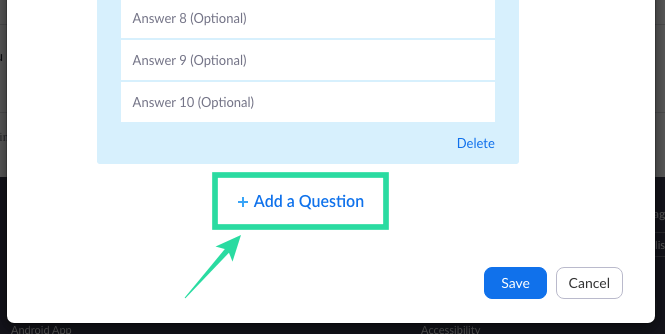
5. korak : Ko končate z izpolnjevanjem seznama vprašanj in odgovorov v anketi, kliknite gumb Shrani na dnu.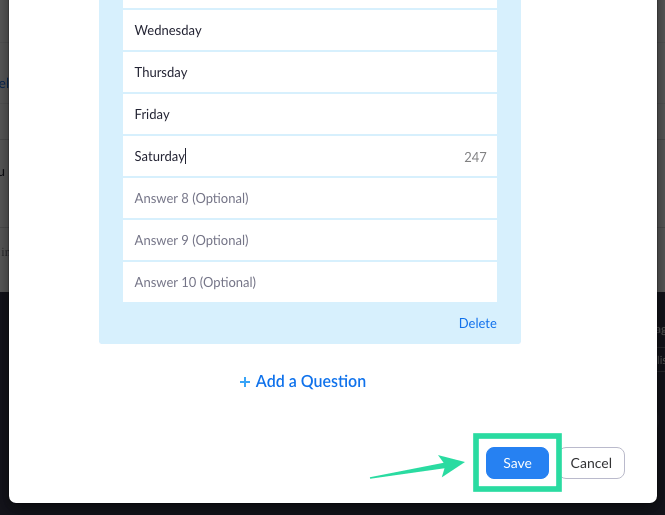
Vsa vaša anketna vprašanja so zdaj pripravljena in pripravljena za začetek na vašem prihajajočem srečanju Zoom. Anketa, ki ste jo pravkar ustvarili, se bo prikazala znotraj načrtovanega sestanka.
Kako začeti glasovati v Zoomu
1. korak : Odprite odjemalca Zoom v računalniku, kliknite zavihek Sestanki na vrhu in nato zavihek Prihajajoči v levi stranski vrstici.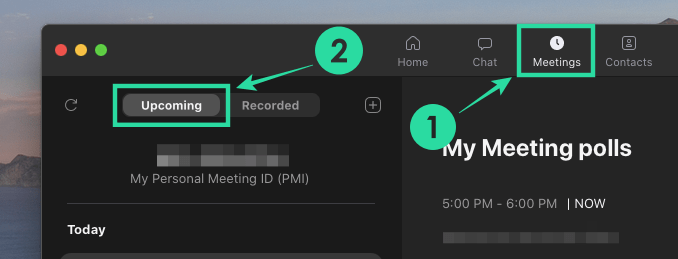
2. korak : Zdaj izberite sestanek, ki ste ga načrtovali prej, in pritisnite gumb Start.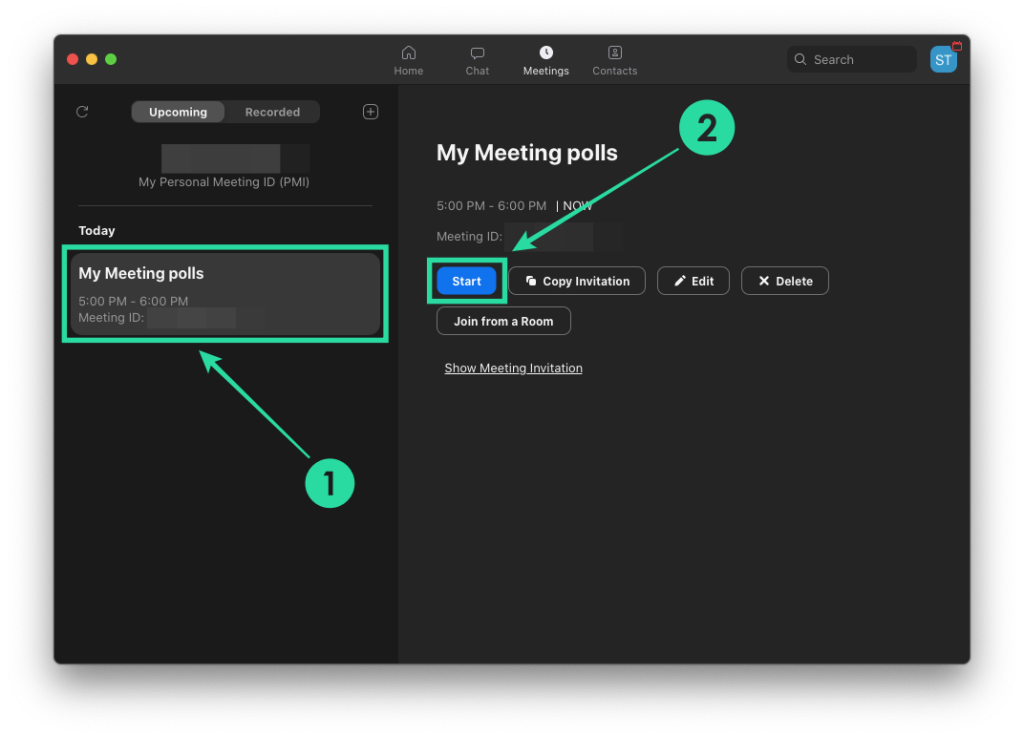
3. korak : Kliknite gumb »Polling« v kontrolnikih sestanka na dnu.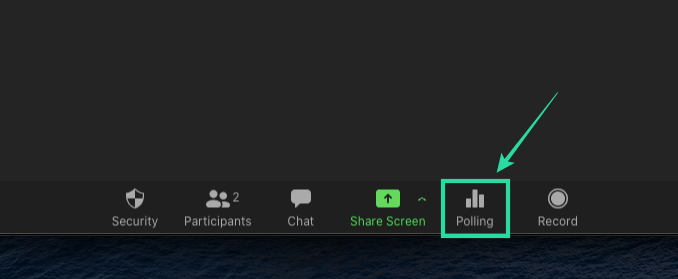
4. korak : Izberite anketo, ki jo želite dodati sestanku, in kliknite gumb »Zaženi anketo« na dnu.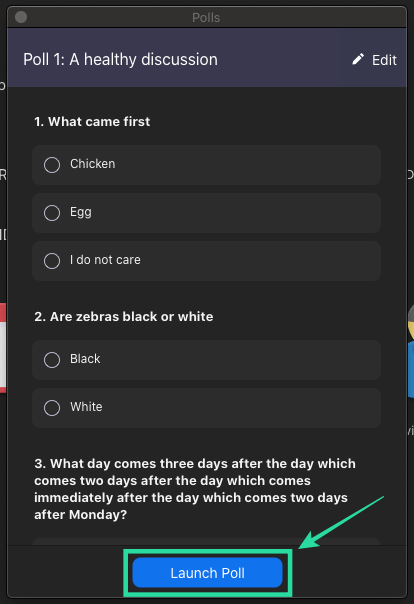
Seja glasovanja se bo zdaj začela in okno ankete bo prekrito na zaslonu srečanja vsakega udeleženca.
Pozneje lahko ustavite glasovanje, ko vsi udeleženci vnesejo svoje odgovore na svoje naprave.
5. korak : Kliknite gumb Končaj anketo na dnu, ko vsi udeleženci sestanka oddajo svoje odgovore.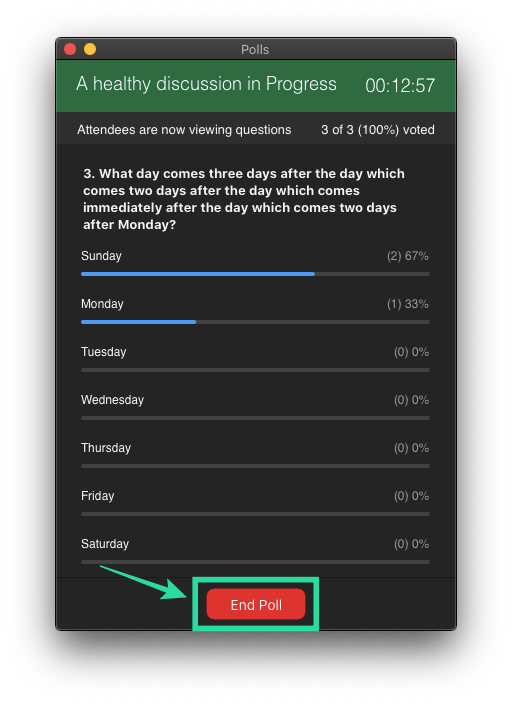
6. korak (izbirno) : Če želite znova zagnati isto anketo, lahko kliknete gumb 'Znova zaženi anketo' na dnu in nato izberete možnost 'Nadaljuj'.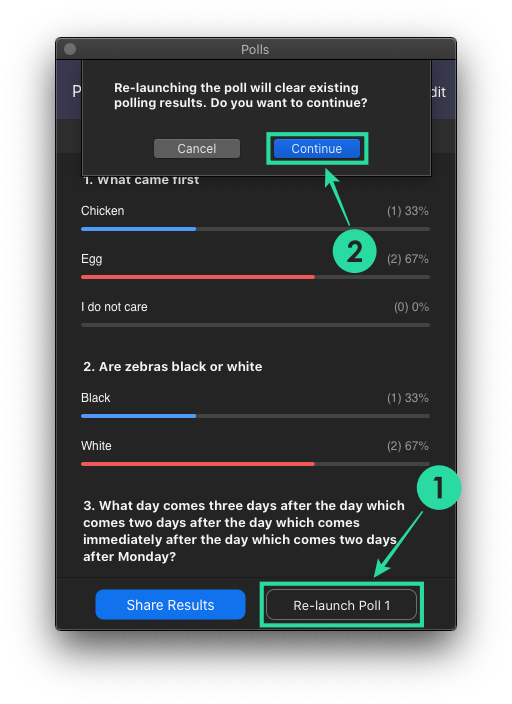
Kako si ogledate rezultate ankete
Vsakič, ko udeleženec odda svojo anketo, si boste kot gostitelj lahko rezultate ogledali v realnem času. Gostitelj lahko kadar koli med srečanjem vidi število ljudi, ki so vpisali svoje glasove za vsa vprašanja in za katere odgovore se glasuje. Rezultate ankete si lahko gostitelj ogleda med sejo glasovanja, pa tudi, ko se deli z drugimi udeleženci.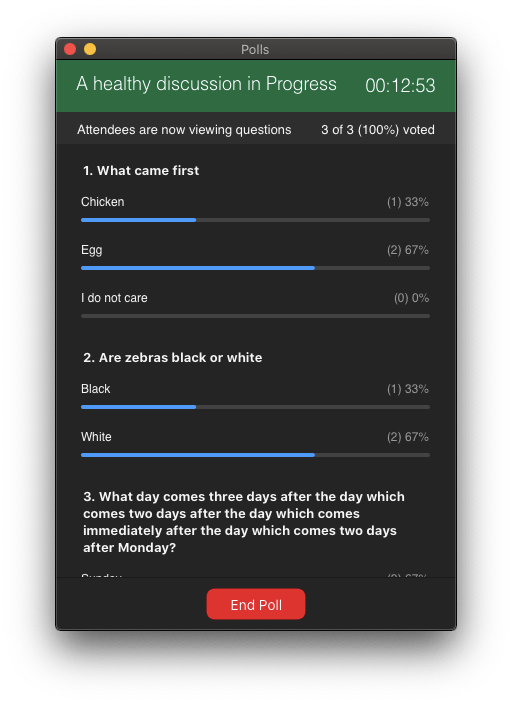
Ko se anketiranje izvaja znotraj sestanka na Zoomu, si bo rezultate ankete lahko ogledal samo gostitelj. Če želite rezultate ankete deliti z drugimi udeleženci, boste morali končati glasovanje in nato nadaljevati z delitvijo rezultatov.
Rezultate ankete lahko delite z vsemi udeleženci sestanka, tako da kliknete gumb »Končaj anketo« na dnu in nato pritisnete gumb »Deli rezultate«.
Ko končate z deljenjem rezultatov ankete z drugimi udeleženci, kliknite gumb »Ustavi skupno rabo« na dnu (kot je prikazano zgoraj).
Kako prenesti rezultate ankete?
Če želite voditi natančen zapis, je prenos rezultata glasovanja preprost. Pred posodobitvijo 12. oktobra so bili gostitelji srečanja v Zoomu prisiljeni počakati do konca sestanka, da bi prenesli rezultate ankete. Zdaj lahko to storijo takoj po zaključku glasovanja.
Ko končate anketo, boste dobili možnost takojšnjega prenosa poročila. S klikom nanjo se odprete okno brskalnika, ki samodejno začne s prenosom datoteke CSV.
Zakaj se ankete Zoom ne prikažejo? Poskusite te popravke
Če funkcija glasovanja v Zoomu ne deluje za vas , jo boste morda želeli rešiti s spodnjimi popravki.
Uporabite licenčni račun Zoom : anketiranje na Zoomu je zahtevalo uporabo licenčnega računa Zoom, kar pomeni, da morate nadgraditi na plačljiv načrt . Če se še niste naročili na plačljivi načrt Zoom, lahko obiščete spletno mesto Zoom , pojdite na Skrbnik > Upravljanje računa > Obračunavanje in kliknite gumb Nadgradi.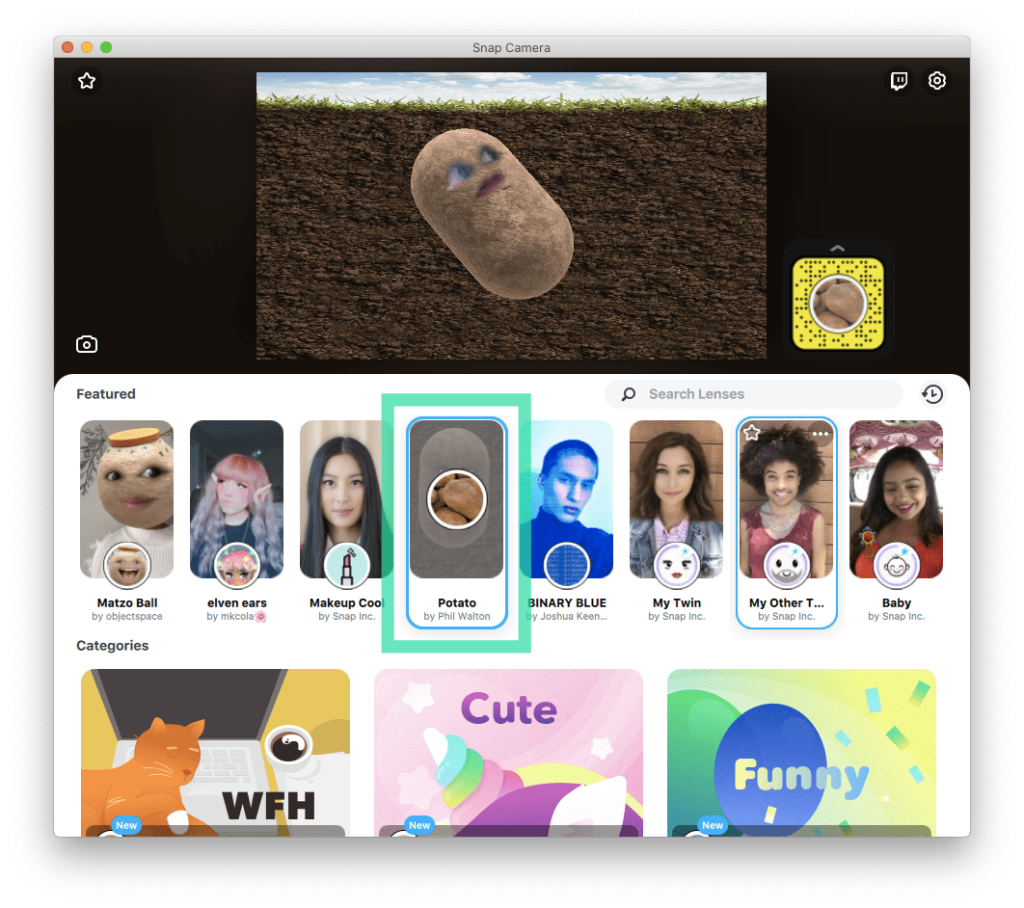
Ustvarjanje anket v računalniku, ne v telefonu : v času pisanja, Zoom še vedno ne dovoljuje ustvarjanja ali zagona anket, ko uporabljate aplikacijo Zoom v sistemu iOS ali Android. Če želite ustvariti ankete, se boste zato morali prijaviti v Zoom z uporabo njegovega namiznega odjemalca na vašem Windows PC, Mac ali Linux.
Posodobite odjemalca Zoom na najnovejšo različico : Zoomova funkcija anketiranja je na voljo v namiznih odjemalcih v sistemih Mac, Windows in Linux. Vendar pa nekatere različice teh namiznih odjemalcev morda ne podpirajo več te funkcije, preprosto zato, ker so prestare. Če želite, da glasovanje deluje, lahko posodobite aplikacijo Zoom v računalniku in Macu.
V sistemih Mac lahko svojo aplikacijo Zoom posodobite na najnovejšo različico, tako da odprete aplikacijo, se pomaknete v menijsko vrstico > Ime aplikacije > Preverite posodobitve in nato posodobite aplikacijo na najnovejšo različico.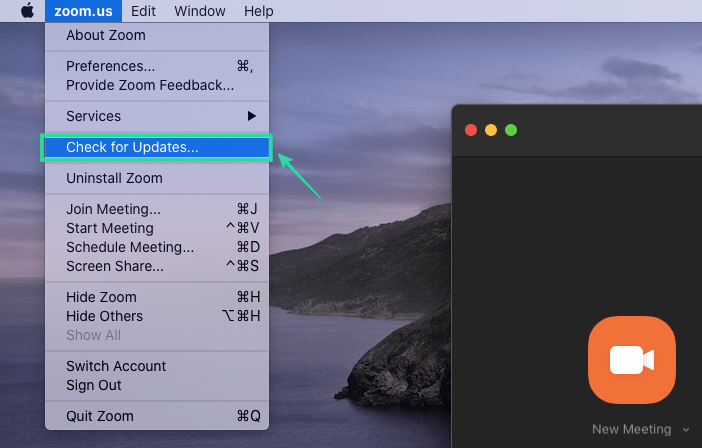
Biti morate gostitelj sestanka : Zoom vam omogoča ustvarjanje anket samo, če ste gostitelj sestanka. Če niste gostitelj, lahko od gostitelja zahtevate, da vam dodeli kontrole gostitelja za tekoči sestanek.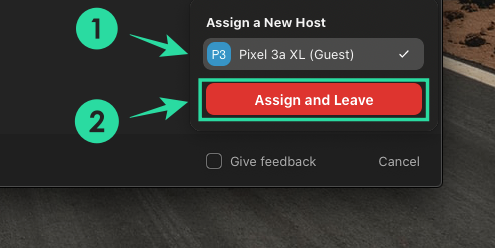
Ali ste pripravljeni preizkusiti funkcijo glasovanja v Zoomu med sejo sestanka? Ali dvomite o funkciji? Sporočite nam v spodnjih komentarjih.
POVEZANO:
Windows 11 ponuja izboljšano iskanje, ki je hitrejše in učinkovitejše. Odkrijte, kako kar najbolje izkoristiti iskanje v Windows 11.
Gonilniki naprav pomagajo odpraviti napake, izboljšati združljivost in omogočiti optimalno delovanje vaših naprav v sistemu Windows 11. V tem članku bomo raziskali 7 načinov za posodobitev gonilnikov.
Zajemite svoj zaslon kot profesionalec! Naš vodnik po posnetkih zaslona za Windows 11 vam predstavi vse načine, kako enostavno zajeti in deliti svoje zaslone.
Učite se, kako korak za korakom ustvariti obnovitveno točko v sistemu Windows 11. Odkrijte koristi obnovitvenih točk in enostavne metode njihovo izdelave.
Odkrijte, kako odpreti nadzorno ploščo v sistemu Windows 11 s preprostimi metodami ter se naučite dodati nadzorno ploščo na namizje, v meni Start ali opravilno vrstico.
Windows 11 je bil izdan javnosti, Microsoft pa je predstavil pomočnika, ki olajša namestitev. Odkrijte, kako uporabiti pomočnika za namestitev Windows 11 in izpolnite vse zahteve.
V tem članku boste izvedeli, kako preprosto spremeniti ozadje v sistemu Windows 11 z različnimi metodami, ki vključujejo uporabo desktopa, File Explorerja in PowerShella.
Microsoft neprenehoma posodablja Windows 11. Če iščete, kje se nahaja Moj računalnik, vas vodimo skozi postopek, kako ga ponovno pridobiti na namizju in meniju Start.
Ne objavljajte svojih slik brezplačno na Instagramu, čeprav lahko zanje prejmete plačilo. Preberite in spoznajte, kako zaslužiti denar na Instagramu in kar najbolje izkoristite to platformo za družabno mreženje.
Naučite se z lahkoto urejati in odstranjevati metapodatke PDF. Ta vodnik vam bo pomagal enostavno urediti ali odstraniti metapodatke PDF na nekaj preprostih načinov.
Ali veste, da ima Facebook popoln seznam stikov iz vašega telefonskega imenika, skupaj z njihovim imenom, številko in e-poštnim naslovom.
Težava lahko prepreči pravilno delovanje vašega računalnika in boste morda morali spremeniti varnostne nastavitve ali posodobiti gonilnike, da jih odpravite.
Ta blog bo bralcem pomagal pretvoriti zagonski USB v datoteko ISO z uporabo programske opreme tretjih oseb, ki je brezplačna za uporabo in varna pred zlonamerno programsko opremo.
Ste naleteli na kodo napake programa Windows Defender 0x8007139F in vam je težko izvajati preglede? Tukaj so načini, kako lahko odpravite težavo.
Ta obsežen vodnik vam bo pomagal odpraviti napako načrtovalca opravil 0xe0434352 v vašem računalniku z operacijskim sistemom Windows 11/10. Oglejte si popravke zdaj.
Napaka LiveKernelEvent 117 Windows povzroči, da vaš računalnik zamrzne ali se nepričakovano zruši. Naučite se diagnosticirati in popraviti s koraki, ki jih priporočajo strokovnjaki.
Ta blog bo bralcem pomagal odpraviti težave, ki mi PowerPoint ne dovoli snemanja zvoka v računalniku z operacijskim sistemom Windows, in celo priporočil druge nadomestke za snemanje zaslona.
Se sprašujete, kako pisati na dokument PDF, saj morate izpolniti obrazce, dodati opombe in se podpisati. Naleteli ste na pravo objavo, berite dalje!
Ta spletni dnevnik bo uporabnikom pomagal odstraniti vodni žig Sistemske zahteve niso izpolnjene, da bodo uživali v bolj gladki in varnejši izkušnji z Windows 11 ter čistejšem namizju.
Ta blog bo uporabnikom MacBookov pomagal razumeti, zakaj se pojavljajo težave z rožnatim zaslonom in kako jih odpraviti s hitrimi in preprostimi koraki.
Ko delate stran od svoje mize, lahko dostopate do računalnika s povezavo Windows Remote Desktop Connection. Z dohodnimi povezavami z oddaljenim namizjem. Naša navodila vam pomagajo pri konfiguraciji in optimizaciji povezave.
Se sprašujete, zakaj prejemate sporočila v svojem Messengerju, tudi ko ste izklopili svoj Messenger? Preberite to, če želite izvedeti razlog.
Osnovni vodnik za povezovanje z brezžičnim zaslonom v operacijskem sistemu Windows 10. Enostavni koraki in rešitve za težave.
Spremenljivke okolja v Windows 10 so ključne za konfiguracijo aplikacij. Naučite se, kako jih učinkovito urediti in dodati.
Precej preprosto je pridobiti vašo e-pošto iz računa Gmail, ne glede na to, ali je bila shranjena za kasnejšo uporabo ali poslana pomotoma. Preberite članek, če želite izvedeti korake, ki prikazujejo obnovitev na namizju in v mobilni aplikaciji.
Ali menite, da vaše aplikacije v telefonu niso varne? Iščete način za zaklepanje Facebook Messengerja? Preberite članek, če želite izvedeti, kako vstavite geslo v Messenger.
Kako odblokirati nekoga na Facebooku in Facebook Messengerju. Prijavite se v svoj račun Facebook, na mobilnem ali namiznem računalniku, pojdite v Nastavitve> Blokiranje. Kliknite Odblokiraj.
Medtem ko bo televizor verjetno dobro deloval brez internetne povezave, če imate kabelsko naročnino, so ameriški uporabniki začeli preklopiti na spletno
Tako kot v resničnem svetu se bodo vaše stvaritve v igri Sims 4 sčasoma postarale in umrle. Simčki se naravno starajo skozi sedem življenjskih obdobij: dojenček, malček, otrok, najstnik,
Obsidian ima več vtičnikov, ki vam omogočajo oblikovanje zapiskov ter uporabo grafov in slik, da jih naredite bolj smiselne. Čeprav so možnosti oblikovanja omejene,



























